Windows XP était l'une des versions les plus appréciées deWindows jamais. C'était stable et tout était parfait. Les utilisateurs de Windows 10 manquent presque autant de Windows XP que de Windows 7. Windows 10 s'est amélioré en termes de stabilité et si vous manquez beaucoup XP, vous pouvez faire ressembler Windows 10 à Windows XP avec une application.

Ressources
Pour que Windows 10 ressemble à Windows XP, vous devez télécharger les éléments suivants;
- Le fond d'écran original de Windows XP en 4K
- Le bouton du menu Démarrer de Windows XP
- Texture de la barre des tâches
- Une application appelée NeoClassic-UI
Windows 10 à Windows XP
Installez l'application NeoClassic UI et exécutez-la. Activez l'option "Afficher tous les paramètres".
Le menu Démarrer
Accédez à l'onglet Style du menu Démarrer. Sélectionnez l'option «Classic Two Column».
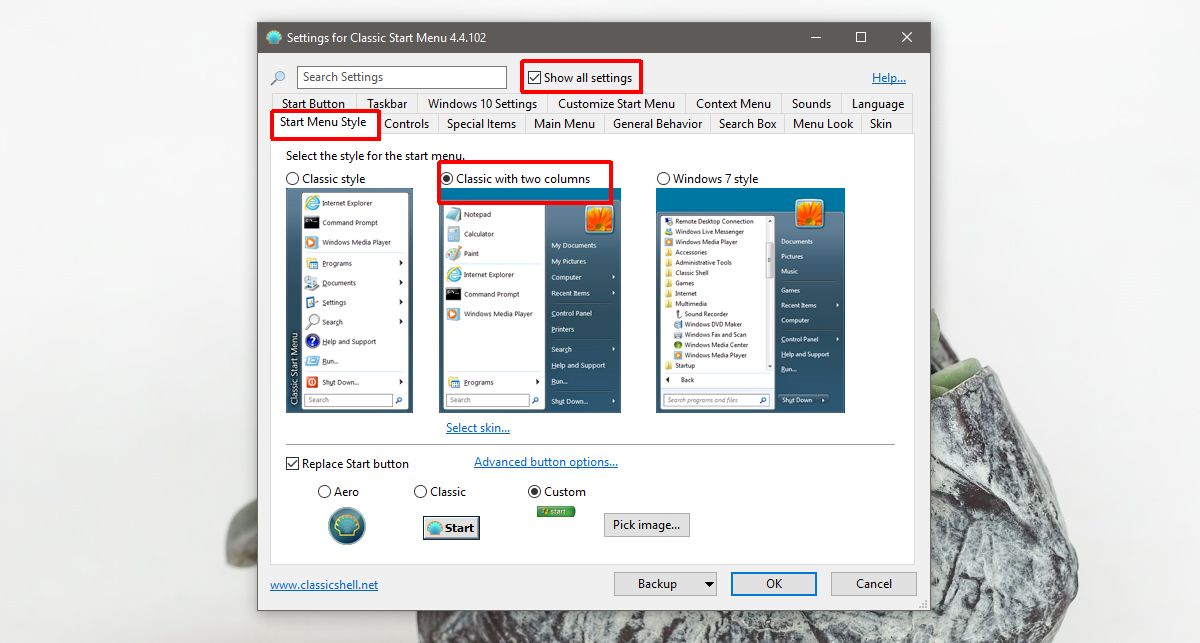
Cliquez sur l'option "Sélectionner un thème" en dessous. Sur l'écran suivant, ouvrez le menu déroulant et sélectionnez l'habillage «Windows XP Luna».
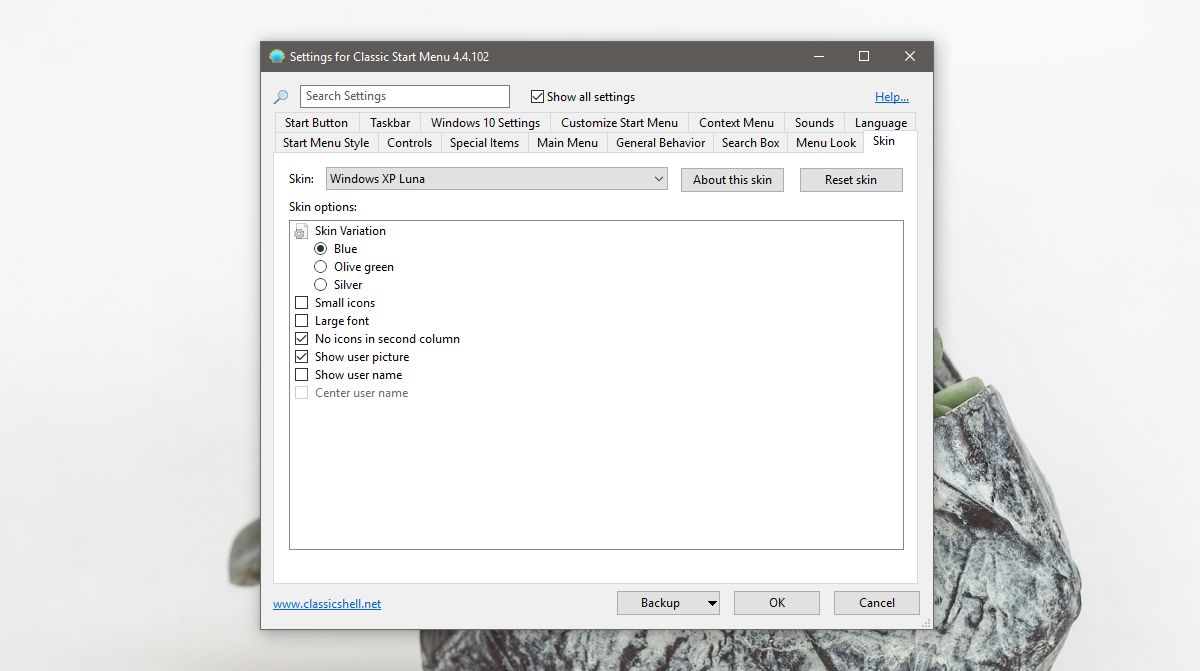
Revenez à l'onglet Style du menu Démarrer, cliquez sur l'option «Remplacer le bouton Démarrer» en bas et sélectionnez un bouton Démarrer parmi ceux que vous avez téléchargés.
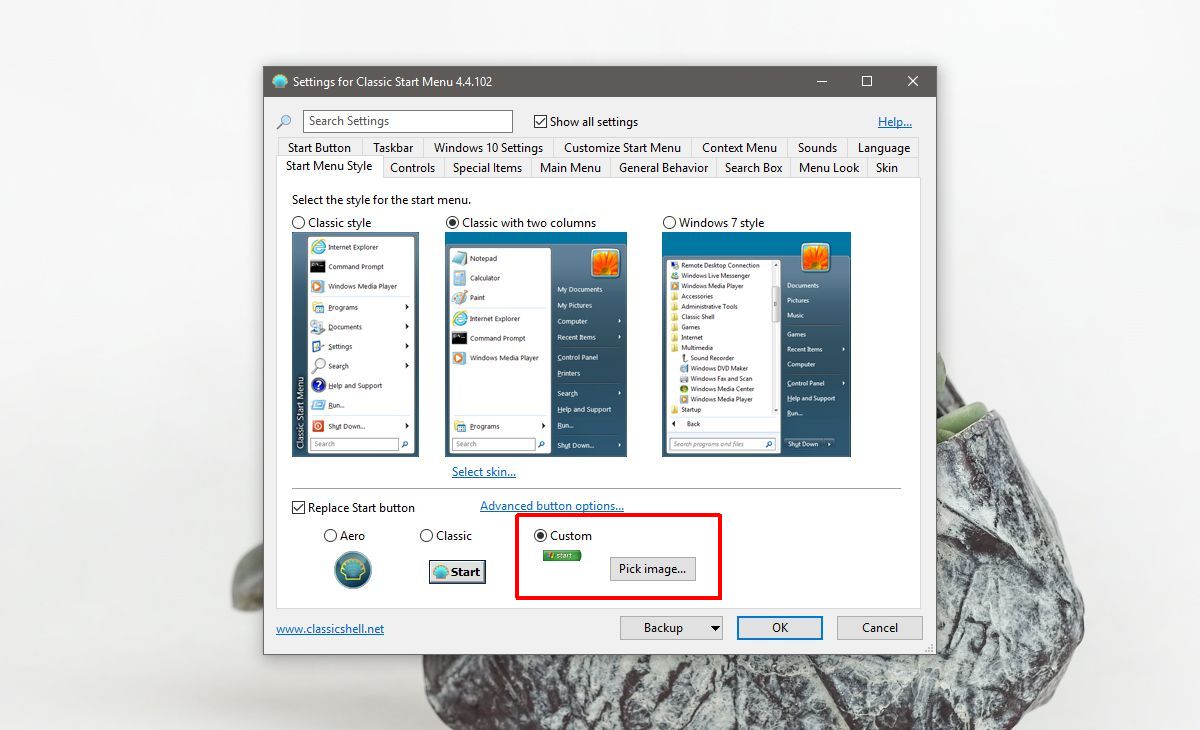
Barre des tâches
Accédez à l'onglet Barre des tâches. Vous devrez changer pas mal de choses ici. Activez l'option «Personnaliser la barre des tâches» et sélectionnez «Texture de la barre des tâches». Recherchez et sélectionnez le fichier de texture que vous avez téléchargé.
Ensuite, sous l'option «Étirement horizontal», sélectionnez «Mosaïque».
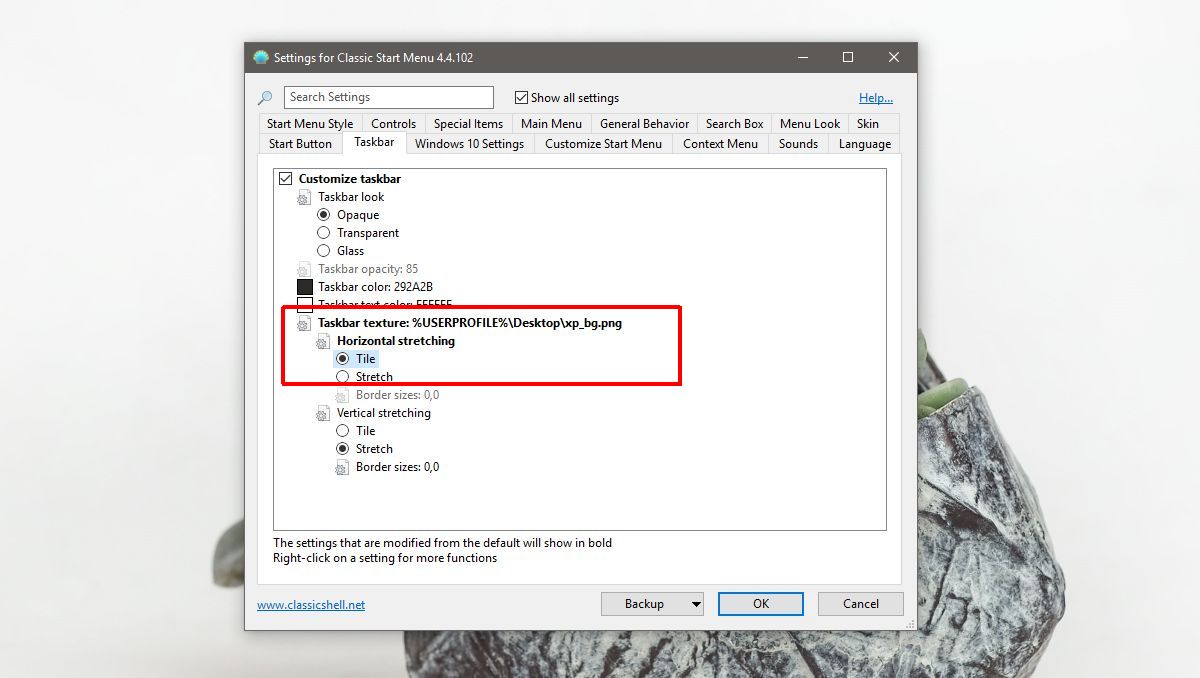
Cliquez avec le bouton droit sur la barre des tâches sur votre bureau et décochez le bouton "Afficher la vue des tâches" et sous Cortana, sélectionnez "Masqué".
Réglage de la couleur
Ouvrez l'application Paramètres de Windows 10. Accédez au groupe de paramètres Personnalisation, puis accédez à l'onglet Couleurs. Sélectionnez la nuance bleue située dans la première colonne de la troisième ligne.
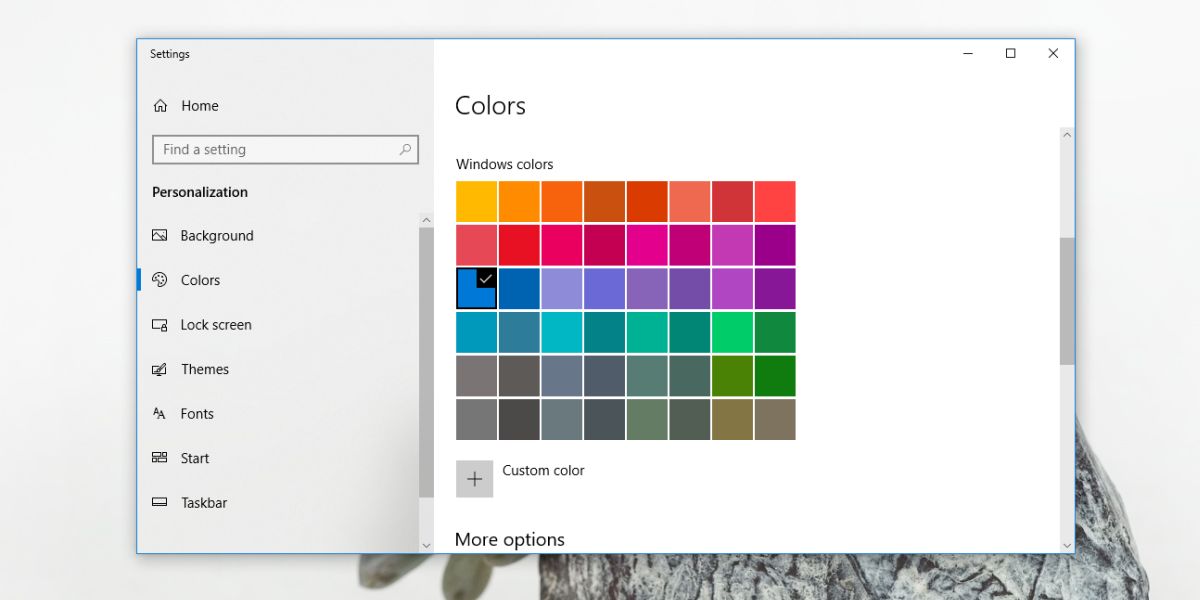
Assurez-vous que vous avez activé les options pour afficher la couleur sur la barre d'accentuation, le menu Démarrer et le centre d'action. Activez les effets de transparence.
Fond d'écran
Accédez à l'onglet d'arrière-plan de l'application Paramètres sous Personnalisation et définissez le fond d'écran Windows XP Bliss.
Voici à quoi ça ressemble quand tout est fait.

Cela fonctionne sur Windows 10 1803. L'application utilisée pour donner à Windows 10 l'apparence de Windows XP est un fork de l'application ClassicStart qui a été abandonnée et n'est plus compatible avec 1803. L'interface utilisateur de NeoClassix est en développement actif et devrait fonctionner parfaitement sur la prochaine version de Windows 10, à savoir Redstone 5.
Il existe certaines limites à cette nouvelle interface utilisateur. Les fenêtres de l'Explorateur de fichiers et les autres fenêtres d'application UWP ne sont pas modifiées. Ils suivent une convention de conception différente et, par conséquent, leur apparence ne peut pas être modifiée.
Pour annuler les modifications, il vous suffit decliquez avec le bouton droit sur le bouton Démarrer et sélectionnez ‘Quitter’ dans le menu contextuel. Cela quittera l'application NeoClassic-UI et annulera la plupart des modifications. Vous devrez changer le papier peint et la couleur d'accentuation vous-même.












commentaires